როგორ გამოვიყენოთ დიალოგის გაძლიერება Amazon Prime Video-ში
Miscellanea / / April 20, 2023
ზოგჯერ, როდესაც უყურებთ ფილმს ან სერიას, რომელიც შეიცავს ფონურ ქულას და ხმოვან ეფექტებს, დიალოგი შეიძლება გაუგებარი გახდეს. შეგიძლიათ ჩართოთ სუბტიტრები Amazon Prime Video-ზე, რათა გაიგოთ რას ამბობენ პერსონაჟები. Შენ შეგიძლია სუბტიტრების ფერის მორგება თქვენი არჩევანის მიხედვით უკეთესი სიცხადისთვის.

თქვენ შეგიძლიათ მოაგვაროთ დიალოგის გამოტოვების საკითხი მნიშვნელოვან სცენებში. საბედნიეროდ, Amazon Prime Video-ს მოაქვს AI-ზე დაფუძნებული ახალი ფუნქცია, სახელწოდებით Dialogue Boost, დიალოგის სიცხადის გასაუმჯობესებლად. ამ პოსტში ნაჩვენები იქნება, თუ როგორ გამოიყენოთ დიალოგის გაძლიერება Amazon Prime Video-ში დესკტოპზე, მობილურზე, ვებსა და სმარტ ტელევიზორზე.
რა არის დიალოგის გაძლიერება
მიუხედავად იმისა, რომ ძირითადად მიზნად ისახავს სმენადაქვეითებულ მომხმარებლებს, Dialogue Boost არის ახალი ხელმისაწვდომობის ფუნქცია, რომელიც მუშაობს ფონზე ფილმებში დიალოგის აუდიო სიცხადის გასაუმჯობესებლად ან სატელევიზიო შოუები. როგორც თითო ამაზონის ოფიციალური ბლოგის პოსტი, ფუნქცია ჭკვიანურად ამოიცნობს დიალოგის წერტილებს, რომლებიც ძნელად მოსასმენია ფონური მუსიკის ან ხმის ეფექტების გამო. ეს განსაკუთრებით ეხება სამოქმედო ფილმებს ან შოუებს, როგორიცაა
ჯეკ რაიანი მოქმედების თანმიმდევრობით.Dialogue Boost არის ხელოვნური ინტელექტი, რომელიც უზრუნველყოფს გაძლიერებულ სამეტყველო დიალოგს სახლის კინოთეატრში ცენტრალური არხის ზოგადი გაძლიერებისგან განსხვავებით. ეს ფუნქცია სასარგებლოა ნებისმიერი მომხმარებლისთვის, რომელსაც სურს ისარგებლოს სრულყოფილი აუდიო გამოცდილებით დიალოგში სიცხადის დაკარგვის გარეშე. Dialogue Boost შეასრულებს ისე, რომ არ დაგჭირდეთ სუბტიტრებთან ბრძოლა. გაითვალისწინეთ, რომ ეს ფუნქცია ძირითადად ხელმისაწვდომი იქნება Amazon Original ფილმებისთვის და შოუებისთვის, როგორიცაა ჯეკ რაიანი, The Rings of Power და ა.შ.
ამ პოსტის დაწერის დღიდან, ეს ფუნქცია ხელმისაწვდომია მხოლოდ ინგლისურ ენაზე.
როგორ გამოვიყენოთ დიალოგის გაძლიერება Prime Video-ში მობილურზე
ამ პოსტის დაწერისთანავე, Dialogue Boost ვრცელდება მთელ მსოფლიოში Prime Video მომხმარებლებისთვის ყველა პლატფორმაზე. მოდით შევამოწმოთ, როგორ გამოვიყენოთ დიალოგის გაძლიერების ფუნქცია Prime Video აპში iPhone ან Android-ზე. სანამ დავიწყებთ, დარწმუნდით, რომ იყენებთ აპის უახლეს ვერსიას.
ნაბიჯები იგივე რჩება Android-ისა და iPhone-ისთვის.
Ნაბიჯი 1: გახსენით Prime Video აპი თქვენს iPhone-ზე ან Android-ზე.

ნაბიჯი 2: დაიწყეთ იმ კონტენტის დაკვრა, რომლისთვისაც გსურთ Dialogue Boost-ის ჩართვა.
ნაბიჯი 3: შეეხეთ სუბტიტრების ხატულას დაკვრის ფანჯრის ზედა მარჯვენა მხარეს.

ნაბიჯი 4: აუდიოს ქვეშ გადადით ქვემოთ და მოძებნეთ დიალოგის გაძლიერება. თქვენ მიიღებთ დიალოგის გაძლიერების სამ ვარიანტს - მაღალი, დაბალი და საშუალო.

ნაბიჯი 5: მას შემდეგ რაც აირჩიეთ ვარიანტი, შეეხეთ დახურვას ზედა მარჯვენა კუთხეში.

როგორ გამოვიყენოთ დიალოგის გაძლიერება Prime Video-ში დესკტოპზე და ვებზე
დავუშვათ, რომ უპირატესობას ანიჭებთ Amazon Prime Video-ს გამოყენებას თქვენი ვებ ბრაუზერიდან ან გირჩევნიათ ოფიციალური Prime Video Desktop აპი Mac-ზე ან Windows-ზე. ამ შემთხვევაში, შეგიძლიათ ჩართოთ Dialogue Boost ფუნქცია დიალოგის ხმის გაზრდის მიზნით. რეკომენდირებულია კარგი ინტერნეტ კავშირი, რათა სწრაფად გამოიყენოთ ეს წვდომის ფუნქცია თქვენს საყურებელ კონტენტზე.
Ნაბიჯი 1: გახსენით Prime Video თქვენი კომპიუტერის ბრაუზერში.
ეწვიეთ Prime Video
ნაბიჯი 2: შედით თქვენს Amazon ანგარიშზე.
ნაბიჯი 3: დაიწყეთ იმ კონტენტის დაკვრა, რომლისთვისაც გსურთ Dialogue Boost-ის ჩართვა.
ნაბიჯი 4: დააწკაპუნეთ სუბტიტრების ხატულაზე ზედა მარჯვენა კუთხეში.

ნაბიჯი 5: აუდიოს ქვეშ გადადით ქვემოთ და მოძებნეთ დიალოგის გაძლიერება. თქვენ მიიღებთ დიალოგის გაძლიერების სამ ვარიანტს - მაღალი, დაბალი და საშუალო.
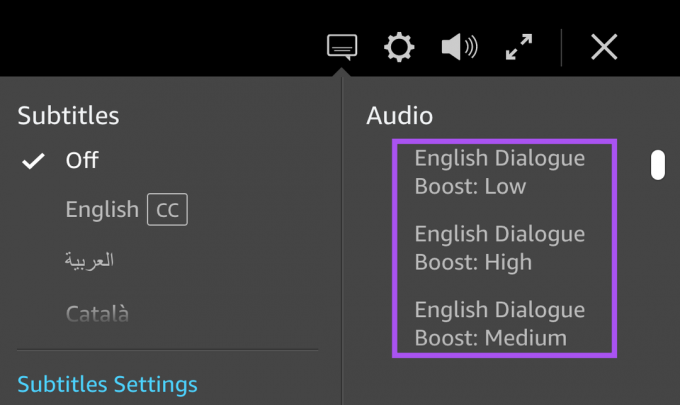
Prime Video აპი თქვენს არჩეულ პრეფერენციას გამოიყენებს კონტენტზე.
როგორ გამოვიყენოთ დიალოგის გაძლიერება Prime Video-ში Apple TV 4K-ზე
თუ იყენებთ Prime Video აპს თქვენს Apple TV 4K-ზე, აი, როგორ ჩართოთ Dialogue Boost დიალოგის სიცხადის გასაუმჯობესებლად.
Ნაბიჯი 1: გახსენით Prime Video აპი თქვენს Apple TV 4K-ზე.

ნაბიჯი 2: დაიწყეთ იმ კონტენტის დაკვრა, რომლისთვისაც გსურთ Dialogue Boost-ის ჩართვა.
ნაბიჯი 3: აირჩიეთ სუბტიტრების ხატულა დაკვრის ფანჯარაში.

ნაბიჯი 4: აირჩიეთ აუდიო და ენები.

ნაბიჯი 5: აირჩიეთ ჩამოსაშლელი მენიუ ქვედა მარცხენა კუთხეში.

ნაბიჯი 6: გადადით ქვემოთ და აირჩიეთ Dialogue Boost. შეიძლება იყოს შეზღუდული ვარიანტები, რაც დამოკიდებულია აუდიო კონფიგურაციაზე, რომელსაც იყენებთ თქვენი Apple TV 4K-ით.

ამის შემდეგ, აპი ჩართავს Dialogue Boost-ს იმ კონტენტისთვის, რომელსაც უყურებთ.
ნაბიჯები იგივე დარჩება Android TV და Fire TV მომხმარებლებისთვის.
გაძლიერებული დიალოგის სიცხადე
ეს ფუნქცია მალე შეიძლება გავრცელდეს სხვა სტრიმინგ პლატფორმებზე, როგორიცაა Netflix, Hulu, Max და სხვა. ასევე, ის შეიძლება არ იყოს ხელმისაწვდომი ყველა კონტენტისთვის, რადგან წერის დროს იგი მხარს უჭერს მხოლოდ ინგლისურ ენას. მაგრამ Prime Video-ზე საუბრისას, თქვენ ასევე შეგიძლიათ წაიკითხოთ ჩვენი პოსტი, რომ იცოდეთ ამის შესახებ როგორ შევცვალოთ ნაკადის ხარისხი ნებისმიერ მოწყობილობაზე.
ბოლოს განახლდა 2023 წლის 20 აპრილს
ზემოთ მოყვანილი სტატია შეიძლება შეიცავდეს შვილობილი ბმულებს, რომლებიც დაგეხმარებათ Guiding Tech-ის მხარდაჭერაში. თუმცა, ეს არ იმოქმედებს ჩვენს სარედაქციო მთლიანობაზე. შინაარსი რჩება მიუკერძოებელი და ავთენტური.
Დაწერილია
პაურუშ ჩაუდარი
ტექნოლოგიების სამყაროს დემისტიფიკაცია უმარტივესი გზით და ყოველდღიური პრობლემების გადაჭრა, რომლებიც დაკავშირებულია სმარტფონებთან, ლეპტოპებთან, ტელევიზორებთან და კონტენტის სტრიმინგის პლატფორმებთან.



